이 가이드에서는 필사를 너무나 쉽게 해주어 마치 마법과 같은 Klangio Transcription 마법사를 사용하는 방법을 보여드리겠습니다!
더 알아보려면 비디오를 시청하고 계속 읽어보세요:
전사 마법사 열기 #
새로운 Transcription 마법사는 새로운 필사를 시작하면 자동으로 열립니다. 저희 앱 중 하나로 이동하여 무료로 시작해 보십시오!
- Piano2Notes: 피아노 전사
- Guitar2Tabs: 일렉트릭, 어쿠스틱, 베이스 기타 전사
- Sing2Notes: 보컬 및 노래 전사
- Drum2Notes: 드럼 전사
- Klangio Transcription Studio: 여러 악기를 한 번에 필사하십시오.
Scan2Notes는 전사하지 않고 업로드된 악보를 스캔합니다. Scan2Notes 사용 방법에 대한 특정 튜토리얼은 여기에서 찾을 수 있습니다.
1단계: 악기 선택 #
먼저, 전사 마법사가 전사하려는 악기를 선택하도록 요청합니다. 각 앱은 자체 악기 세트를 다룹니다. 한 번에 하나의 악기만 전사할 수 있습니다.
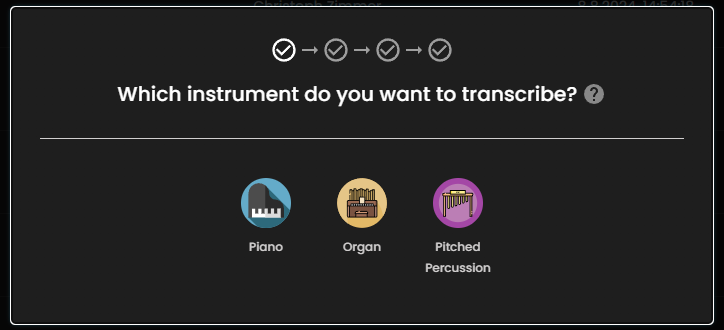
2단계: 다중 악기 또는 솔로 녹음 #
다음으로, 업로드한 곡에 이전 단계에서 선택한 악기만 포함되어 있는지(“솔로 녹음” 클릭) 또는 곡에 다른 악기가 들리는지(“다중 악기” 클릭) 선택하세요.
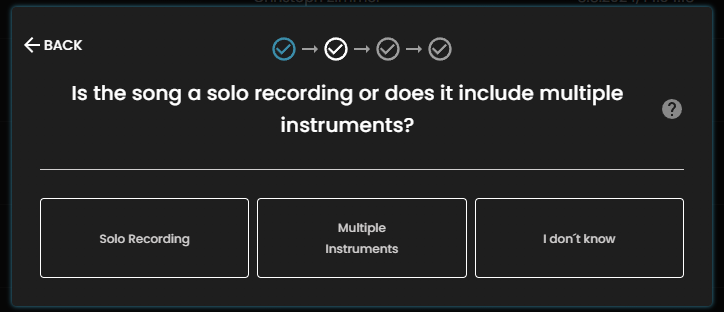
2.5단계: 솔로 녹음 특정 설정 #
이전 단계에서 “솔로 녹음” 을 선택했다면 다른 앱별 단계가 나타납니다:
- Piano2Notes: 페달 표시를 활성화하세요.
- Guitar2Tabs: 피킹 또는 스트러밍 모드를 선택하세요.
- Sing2Notes & Drum2Notes: 추가 단계 없음.
3단계: 필수 앱별 설정 #
이제 각 앱은 선택한 악기에 따라 추가 설정을 제공합니다:
Piano2Notes & Klangio Transcription Studio: 곡의 스타일(팝 또는 클래식) 및 페달 설정을 선택하십시오. #
피아노를 솔로 악기로 전사하는 경우, 악보에 페달 표시를 표시할지 여부와 업로드한 음악이 팝 또는 클래식 음악에 더 가까운지 선택할 수 있습니다.
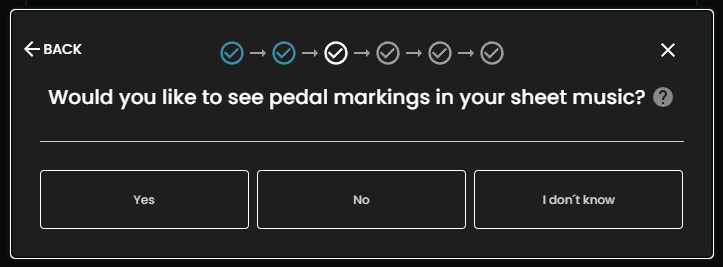
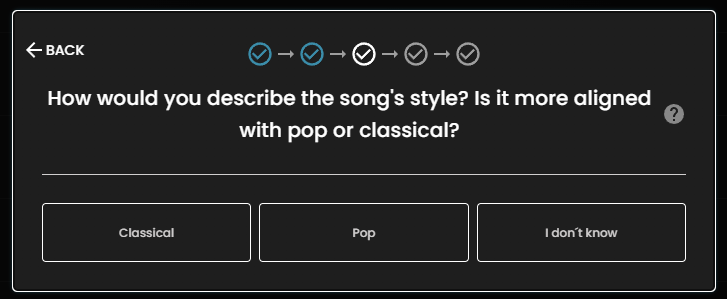
Guitar2Tabs & Klangio Transcription Studio: 튜닝 및 카포를 선택하십시오. #
기타를 솔로 악기로 전사하는 경우, 전사에 카포를 추가하고 튜닝을 변경할 수 있습니다.
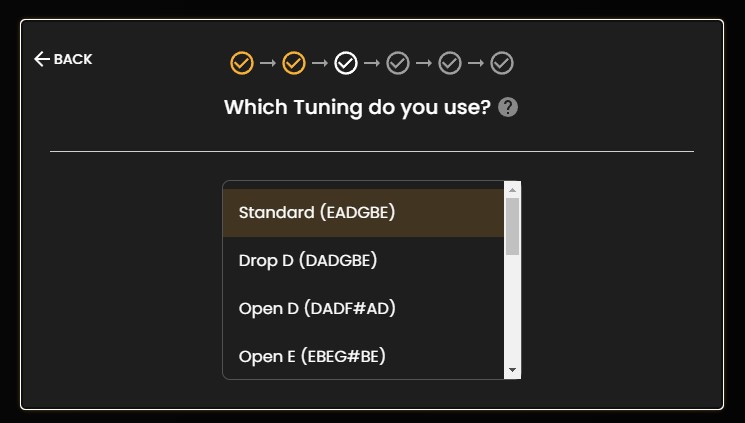
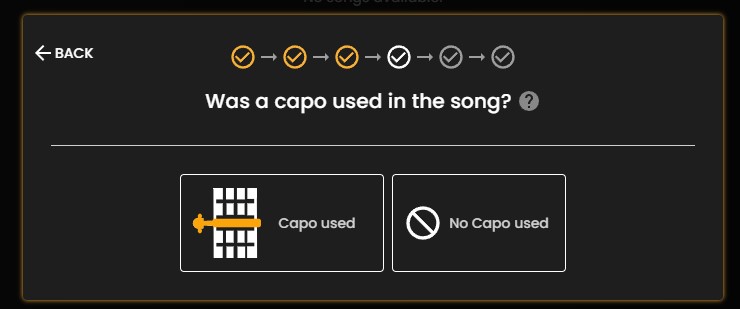
Drum2Notes & Klangio Transcription Studio: 드럼 및 심벌즈 세트를 선택하십시오. #
드럼을 솔로 악기로 전사하는 경우, 드럼 세트 전사를 단순화할 수 있습니다.
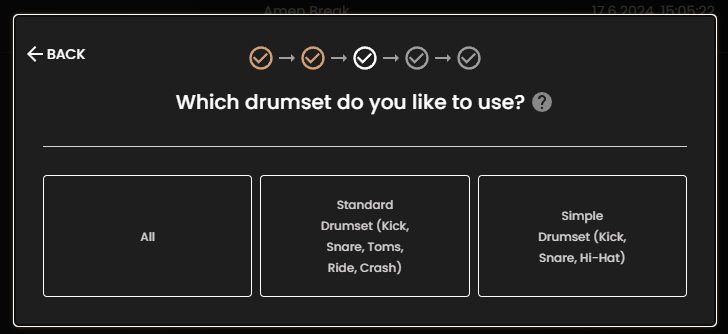
Sing2Notes & Klangio Transcription Studio: 가사 추가 여부를 선택하십시오. #
전사에 보컬이 포함된 경우, 자동으로 감지된 가사를 악보에 사용할 수 있습니다.
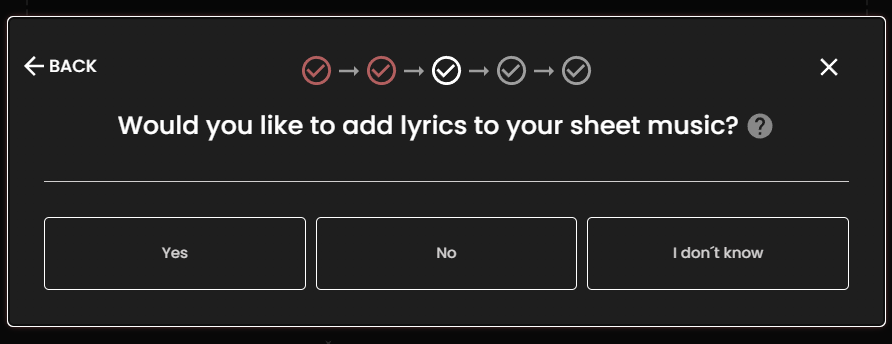
4단계: 추가 정보 또는 자동 모드 #
다음으로 전사에 추가 정보를 추가할 수 있으며, 이는 생성될 음표의 품질을 향상시킬 수 있습니다. 여기에서 더 읽어보십시오. 확실하지 않다면 Klangio이 설정을 적용하도록 할 수 있습니다.
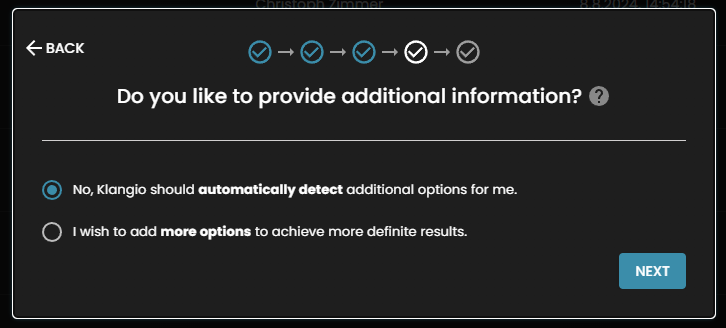
5단계: 전사 시작 #
마지막으로, 곡의 제목과 작곡가를 추가하고 이용 약관에 동의하세요. 그런 다음 전체 전사 또는 무료 데모 전사를 시작할 수 있습니다.
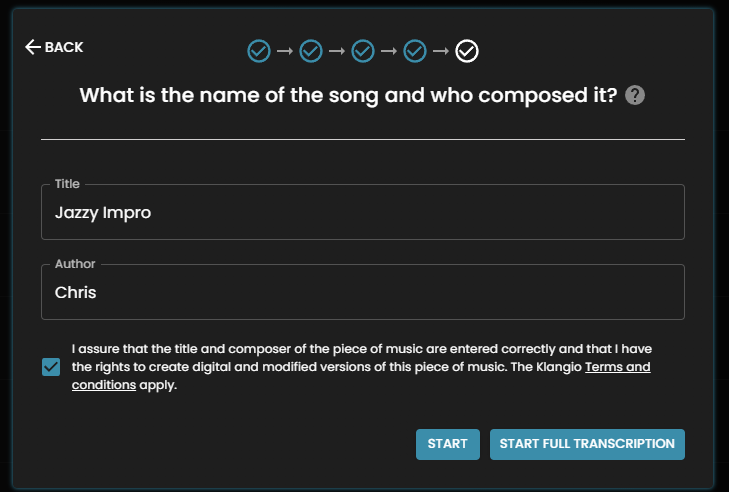
Klangio Transcription 마법사에 대해 궁금한 점이 있으시면 저희 도움말 센터의 다른 글들을 확인해 보십시오.
자주 묻는 질문 #
예. 필사를 시작한 후 Transcription 마법사에서 “악기 자동 감지”를 선택하십시오.




